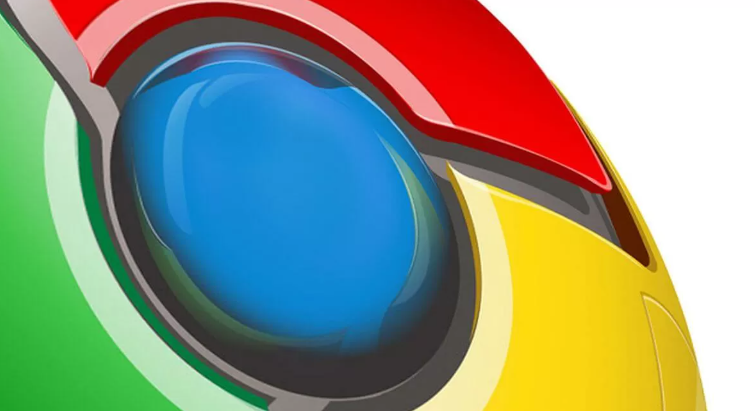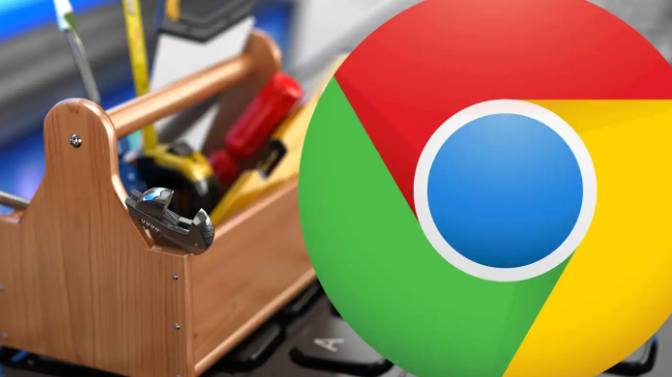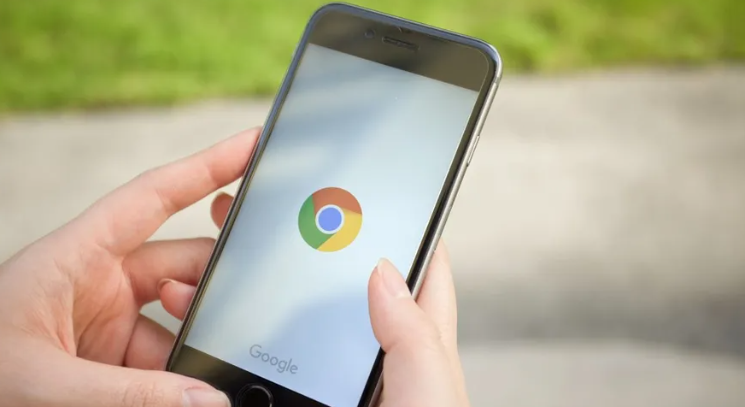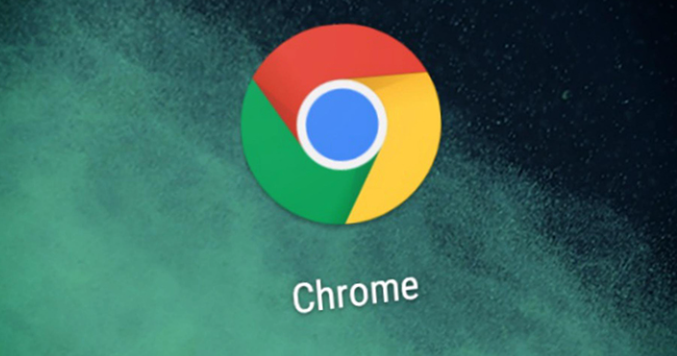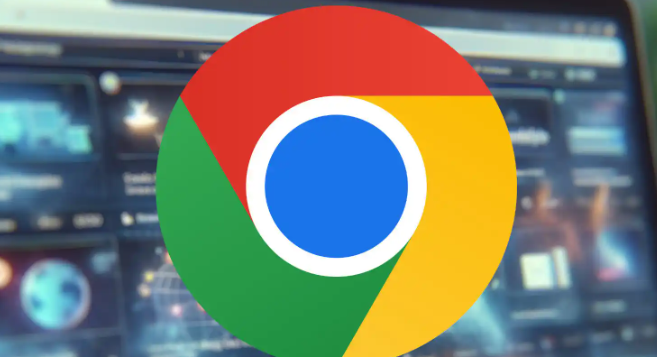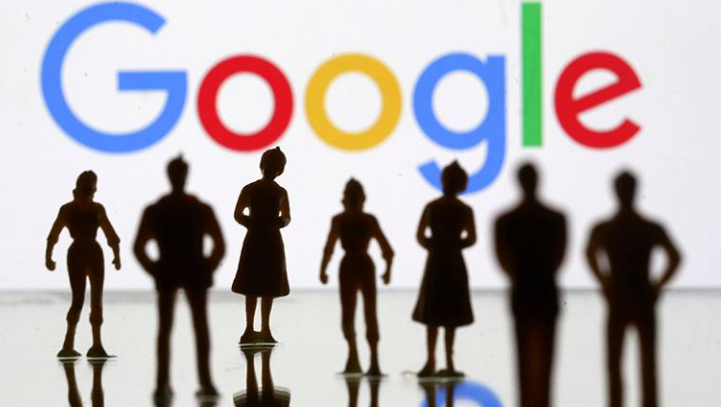教程详情
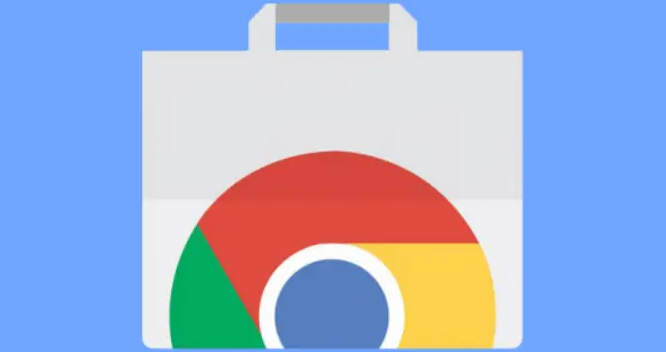
1. 创建标签组:打开Chrome浏览器,确保已更新到最新版本,因为较旧版本可能没有标签页分组功能。在浏览器窗口中打开多个标签页,右键点击其中一个标签页,在弹出的菜单中选择“添加到新组”。此时,Chrome会为该标签页创建一个分组,同时可以为其命名并选择一个颜色以便区分。
2. 添加标签页到现有组:对于其他需要归类到同一组的标签页,右键点击该标签页,选择“添加到现有组”,然后选择对应的组。也可以通过拖拽的方式将标签页拖放到已有的组中。
3. 删除标签组:如果要删除整个标签组,可右键点击该组的标题栏,选择“关闭所有标签页”或“从组中移除所有标签页”,然后再右键点击空的组标题栏,选择“删除组”。
4. 快速选择多个标签页:使用Shift+鼠标点击或Ctrl/Cmd+鼠标点击可以同时选择多个标签页,然后通过鼠标右键或快捷键将这些标签页一次性添加到分组中,提高操作效率。
5. 更改标签组名称和颜色:若要更改标签组的名称,只需单击该组,在弹出的编辑框中输入新的名称即可。对于颜色的更改,同样单击该组,在颜色选项中选择新的颜色。
6. 折叠和展开标签组:当一个标签组中有较多标签页时,可以将该组折叠起来,只显示组标题。点击组标题左侧的箭头图标,可展开或折叠该组,方便管理大量的标签页。
7. 跨窗口拖拽标签页到组:如果在其他窗口中有需要加入当前标签组的标签页,可以将该标签页拖拽到当前窗口的相应标签组中,实现跨窗口的标签页整理。
综上所述,通过以上步骤和方法,您可以有效地管理和优化Chrome浏览器的使用体验,提升浏览效率和账户安全性。记得定期检查和更新已安装的扩展程序,确保它们来自可信的来源,并保持浏览器的安全性和稳定性。